htaccess یکی از فایلهای ضروری در وردپرس بوده که میتوان با کمک آن امکانات خوبی را به وردپرس اضافه کرد. در واقع در وردپرس، htaccess یک فایل پیکربندی ویژه است که میتواند نحوه اجرای وبسایت شما توسط سرور را کنترل کند. به عنوان یکی از قدرتمندترین فایلهای پیکربندی، htaccess میتواند تغییر مسیر بصورت ۳۰۱، اتصالات SSL، حفاظت از رمز عبور، زبان پیش فرض و موارد دیگر را در سایت کنترل کند. از این رو در این مقاله تصمیم داریم با این فایل بیشتر آشنا شده و ساخت فایل htaccess برای وردپرس را بیاموزیم.
ساخت فایل htaccess برای وردپرس
به طور خاص، نام فایل htaccess دستوراتی را برای کنترل و پیکربندی وب سرور آپاچی که سایت شما در آن میزبانی میشود، ارائه میدهد. این سرور صدها یا هزاران سایت دیگر را نیز در مواردی که “server farms” نامیده میشوند میزبانی میکند. این مزارع توسط ارائه دهندگان میزبانی وب راه اندازی و اداره میشوند. بدون htaccess، هر صاحب سایت در همان وب سرور آپاچی باید از تنظیمات یکسانی برای سایت خود استفاده کند. خوشبختانه، تقریباً هر ارائه دهنده میزبانی اجازه دسترسی به htaccess را میدهد.
با استفاده از این فایل میتوانید تغییر مسیرها را تنظیم کرده، SSL را داشته باشید، آدرسهای IP را مسدود کنید، دسترسی به فایلهای حساس را رد کنید، پاسخهای HTTP سفارشی را به درخواستهای خاص ارسال کنید، از Hotlinking جلوگیری کنید و سایر تنظیمات مورد نیاز برای سایت منحصر به فرد خود را پیکربندی کنید.
موقعیت قرارگیری فایل htaccess
فایل htaccess در دایرکتوری روت (public_html) سایت وردپرسی قرار دارد. بسته به ارائه دهنده هاست، دایرکتوری روت ممکن است پوشهای با برچسب public_html، www، htdocs یا httpdocs باشد. با استفاده از File Manager در پنل هاست میزبانی خود میتوانید آن را پیدا کنید. بیایید مراحل را گام به گام طی کنیم. وارد کنترل پنل حساب میزبانی خود شوید.
۱- File Manager را باز کنید.
۲- در منوی پیمایش در سمت چپ صفحه خود، روی پوشه public_html کلیک کنید.
۳- پوشهای با عنوان وردپرس را باز کنید.
۴- به دنبال فایل htaccess بگردید.
۵- اگر پوشه را نمیبینید، به تنظیمات بروید.
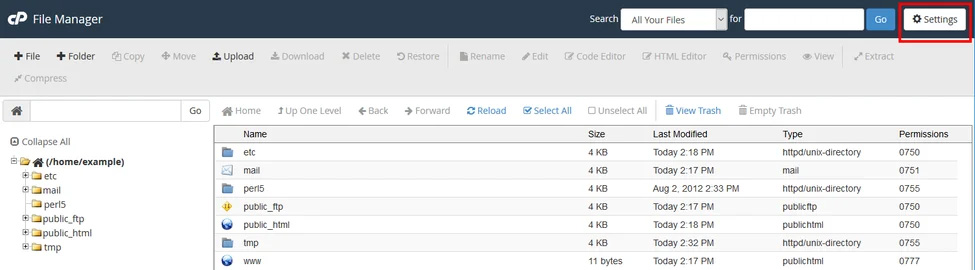
۶- پنجره ای با عنوان “Preferences” باید ظاهر شود.
۷- کادر با عنوان “Show Hidden Files” را انتخاب کنید.
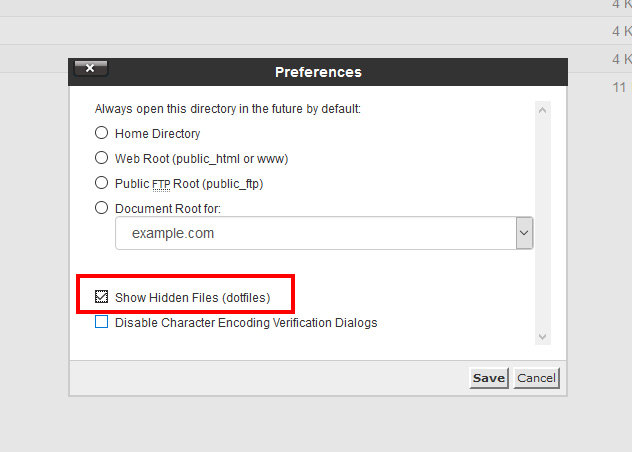
اکنون باید بتوانید فایل htaccess. را ببینید. اگر هنوز فایل htaccess. رویت نشد، ممکن است وجود نداشته باشد. نگران نباشید! میتوانید طی چند مرحله به آسانی یکی از آنها بسازید. با هم به ساخت فایل htaccess برای وردپرس میپردازیم.
htaccess پیش فرض وردپرس
وردپرس باید به طور خودکار یک فایل htaccess برای شما ایجاد کند. اما گاهی اوقات به دلیل مشکل در مجوزهای فایل قادر به ایجاد آن نیست. در این صورت مراحل زیر را دنبال کنید.
۱- وارد پیشخوان وردپرس خود شوید و به بخش تنظیمات > پیوندهای یکتا بروید.
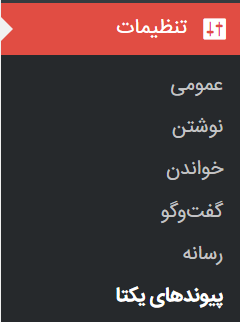
۲- بدون تغییر چیزی، به پایین بروید و روی ذخیره تغییرات کلیک کنید.
۳- اکنون وردپرس سعی میکند یک فایل htaccess. تولید کند. اگر نتواند، یک پیغام خطایی با مضمون «فایل htaccess قابل نوشتن نیست» در پایین صفحه خواهید دید.
۴- در اینصورت شما باید فایل htaccess. را به صورت دستی ایجاد کنید. با ورود به کنترل پنل هاست عملیات را شروع کنید.
۵- File Manager را باز کنید.
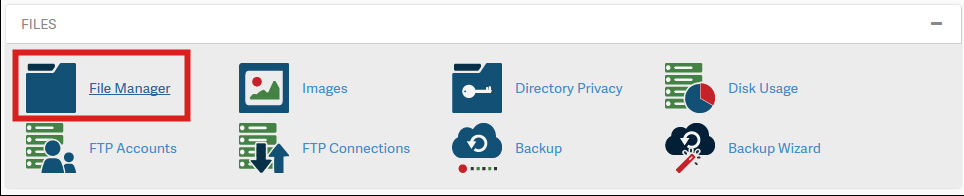
۶- در منوی پیمایش در سمت چپ صفحه خود، روی پوشه public_html کلیک کنید.
۷- روی نماد +File در نوار ابزار بالای صفحه کلیک کنید.
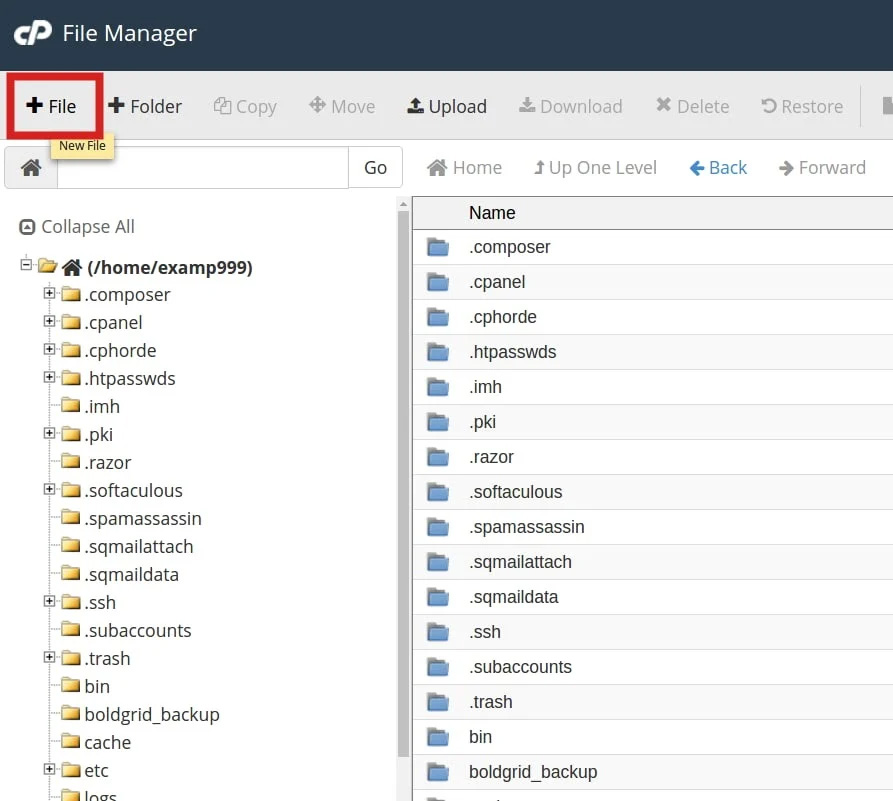
۸- در قسمت ورودی New File Name عبارت “htaccess.” را تایپ کنید.
۹- روی ایجاد فایل جدید کلیک کنید.
۱۰- برای ویرایش فایل جدید ایجاد شده کلیک راست کنید.
۱۱- کد زیر را اضافه کنید.
# BEGIN WordPress
RewriteEngine On
RewriteRule .* - [E=HTTP_AUTHORIZATION:%{HTTP:Authorization}]
RewriteBase /
RewriteRule ^index\.php$ - [L]
RewriteCond %{REQUEST_FILENAME} !-f
RewriteCond %{REQUEST_FILENAME} !-d
RewriteRule . /index.php [L]
# END WordPress
۱۲- آن را ذخیره کرده و فایل را ببندید.
htaccess وردپرس را ویرایش کنید
ویرایش فایل .htaccess یا هر فایل اصلی وردپرس خطرناک است. ممکن است در نهایت کدهایی را که نباید حذف کنید، کدهای نادرست اضافه کنید یا اشتباه دیگری انجام دهید که سایت شما را از دسترس خارج کند. برای کاهش خطرات، باید حداقل یکی از مراحل احتیاطی زیر را قبل از ویرایش مستقیم فایل htaccess انجام دهید.
- از سایت وردپرس خود نسخه پشتیبان تهیه کنید تا در صورت اشتباه بتوانید نسخه قبلی را بازیابی کنید.
- از یک محیط تستی برای آزمایش ویرایشهای خود قبل از انتشار آنها در سایت اصلی استفاده کنید.
- یک فایل پشتیبان htaccess ایجاد کنید و آن را در رایانه خود دانلود کنید. به این ترتیب، اگر ویرایشهای شما در فایل پیشفرض htaccess مشکلی ایجاد کرد، میتوانید فایل پشتیبان را آپلود کنید.
هنگامی که حداقل یکی از مراحل بالا را انجام دادید، آماده ویرایش هستید. بیش از یک راه برای ویرایش فایل htaccess در وردپرس وجود دارد. بیایید به نحوه انجام این کار به صورت دستی و با استفاده از افزونه وردپرس بپردازیم.
ویرایش فایل htaccess با کمک پنل هاست
اگر ترجیح میدهید افزونه دیگری را به سایت وردپرس خود اضافه نکنید، میتوانید از پنل هاست کمک بگیرید. اگر این روش را انتخاب میکنید، باید حداقل یکی از مراحل احتیاطی ذکر شده در بالا را خودتان انجام دهید. در اینجا مراحل ویرایش فایل htaccess در وردپرس با استفاده از cPanel آورده شده است:
۱- وارد کنترل پنل هاست شوید.
۲- File Manager را باز کنید.
۳- در منوی پیمایش در سمت چپ صفحه خود، روی پوشه public_html کلیک کنید.
۴- پوشهای با عنوان وردپرس را باز کنید.
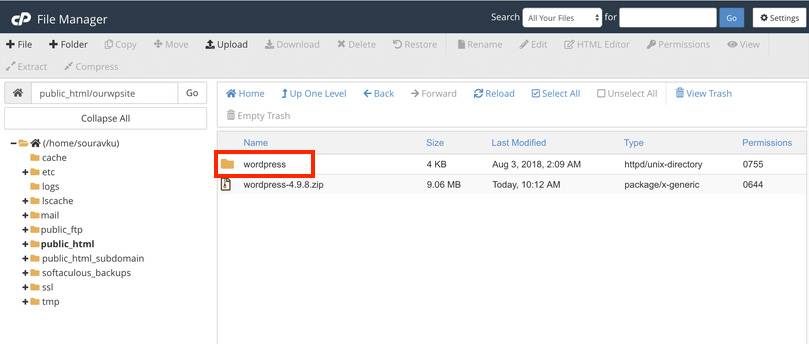
البته اگر محتویات شما درون پوشه وردپرس بود! در غیراینصورت تمامی اطلاعات درون روت هاست است. (یعنی public_html)
۵- فایل htaccess را پیدا کنید و برای ویرایش آن کلیک راست کنید.
۶- هر کدی را قبل از خطی که BEGIN WordPress # را میخواند اضافه کنید.
ویرایش فایل htaccess با کمک افزونه Htaccess File Editor
اگر میخواهید قبل از ویرایش فایل htaccess. برخی از کارهای آمادهسازی را خودکار کنید، میتوانید از افزونهای مانند Htaccess File Editor استفاده کنید. این افزونه رایگان به شما این امکان را میدهد که ویرایشها را قبل از ذخیره آزمایش کنید و نسخه پیش فرض فایل htaccess را به طور خودکار پشتیبانگیری و بازیابی کنید. در زیر مراحل ویرایش htaccess در وردپرس با افزونه Htaccess File Editor آورده شده است.
۱-وارد داشبورد وردپرس خود شوید.
۲- افزونه Htaccess File Editor را نصب و فعال کنید.
۳- به تنظیمات> WP Htaccess Editor بروید.
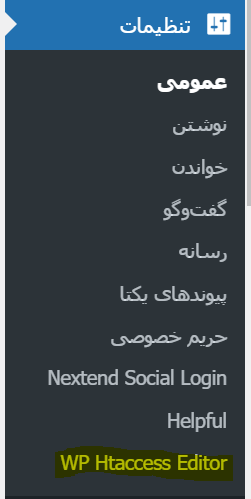
قبل از BEGIN WordPress # یک خط جدید ایجاد کنید.
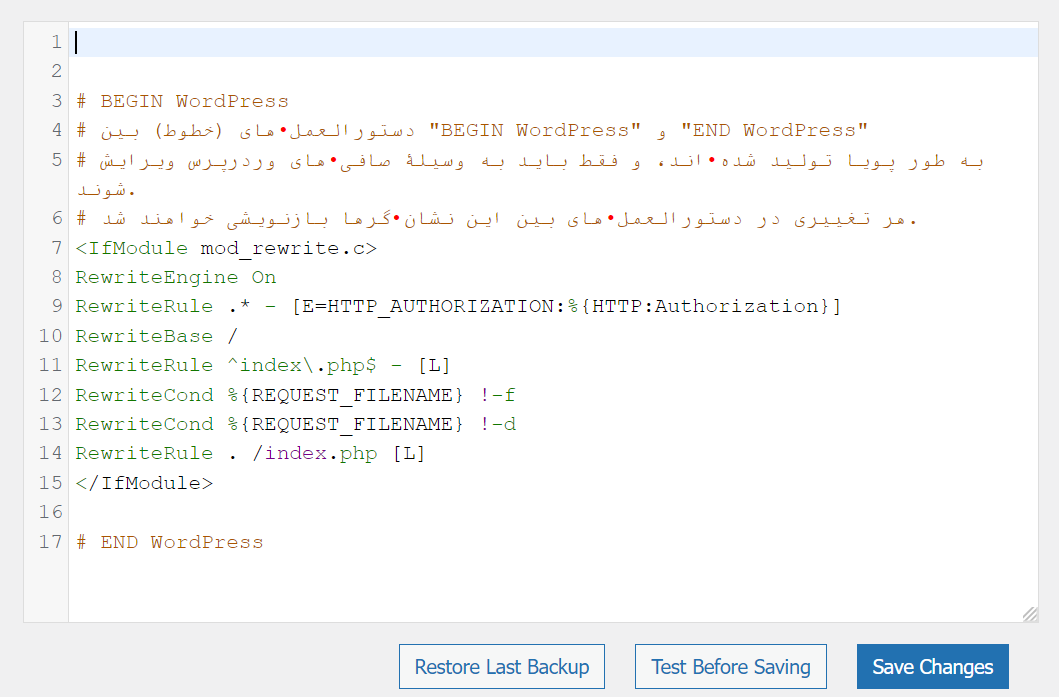
۵- اکنون میتوانید هر قطعه کد مربوطه را برای ایجاد قوانین خود اضافه کنید.
در زیر به دو مثال رایج از کارهایی که میتوانید با فایل htaccess انجام دهید، خواهیم پرداخت: تنظیم تغییر مسیرها و force HTTPS.
تغییر مسیر htaccess وردپرس
راهاندازی ریدایرکتها به طور خاص، تغییر مسیرهای 301 در سایت وردپرسی میتواند از دیدن صفحه خطای 404 به جای محتوای درخواستی بازدیدکنندگان جلوگیری کند. فرض کنید تصمیم دارید محتوای تکراری را در سایت خود ادغام کنید. در این صورت، میتوانید از پستهای قدیمی به صفحات مشخص و بهروز شده ریدایرکت کنید. یا فرض کنید نام URL یک پست یا صفحه را تغییر دادید. میتوانید یک تغییر مسیر داده تا هر پیوند داخلی یا خارجی در سایت شما با URL قدیمی، بازدیدکنندگان را به URL جدید ارسال کند. یا فرض کنید نام دامنه خود را تغییر دادهاید؛ در این صورت، میتوانید تغییر مسیرها را تنظیم کرده تا هر بازدیدکنندهای که قصد بازدید از دامنه قدیمی را دارد به دامنه جدید منتقل شود. اینها تنها چند دلیل برای ساخت فایل htaccess برای وردپرس است.
ساخت فایل htaccess برای وردپرس
در این مقاله درباره یک فایل ضروری به نام htaccess صحبت کردیم. ممکن است بسیاری آن را خیلی جدی نگیرند و با آن سر و کار نداشته باشند اما باید بدانید برخی از دستورات مهم را با کمک همین فایل میتوان اجرایی کرد. پس بر هر دارنده سایتی ضروریست که کار با آن را بیاموزد. هر آنچه برای ساخت فایل htaccess برای وردپرس یا ویرایش آن نیاز دارید در این مقاله به شما تقدیم شد.
محصول پیشنهادی
افزونه سئو ویدئو های وردپرس | پلاگین Yoast Video SEO

345,000 تومان

فروشگاه پارس
محصول پیشنهادی
افزونه فرم ساز گرویتی فرمز | پلاگین Gravity Forms

395,000 تومان

دیاموند
محصول پیشنهادی
قالب فروشگاهی دیناکالا | قالب DinaKala

825,000 تومان

آی دیزاین
محصول پیشنهادی
قالب فروشگاهی زنبیل | قالب zanbil

1,895,000 تومان

آوین
محصول پیشنهادی
افزونه سئو ووکامرس پرمیوم | پلاگین Yoast WooCommerce SEO Premium

345,000 تومان

دیجیراتی
محصول پیشنهادی
افزونه سئو اینستنتیفای | پلاگین Instantify

395,000 تومان

بروز وردپرس
محصول پیشنهادی
افزونه امتیازدهی و پاداش پیشرفته آوانس | پلاگین گیمیفیکیشن

585,000 تومان

یوسف محمدیانی
محصول پیشنهادی
افزونه سئو یواست پرمیوم | پلاگین Yoast SEO Premium

395,000 تومان

دیجیراتی
محصول پیشنهادی
افزونه سئو و بهینه سازی خودکار تصاویر | پلاگین SEO Friendly Images Pro

345,000 تومان

راد ایران
محصول پیشنهادی
افزونه فرم ساز ایفرم | پلاگین eForm

345,000 تومان

وردپرس داغ
محصول پیشنهادی
افزونه سئو رنک مث پرو | پلاگین Rank Math Pro

395,000 تومان

ناگاتم
محصول پیشنهادی
قالب آموزشی و فروش دوره آنلاین شکرینو | Shokrino

645,000 تومان

تیم شکرینو
نویسنده بهاره کوهستانی
سایر مقالات نویسنده









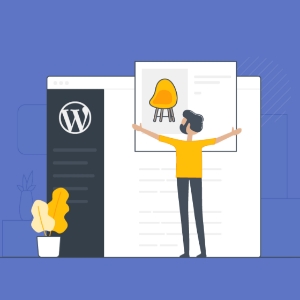

دو ساعت تو اینترنت گشتم تمام کارها رو انجام دادم جواب نگرفتم تا اینکه با مقاله شما پیش رفتم مشکلم حل شد.شاد باشین همیشه مرسی